Fix: Zeitüberschreitung bei Modern Warfare II beim Überprüfen des Berechtigungsfehlers
In diesem Artikel werden wir versuchen, den Fehler „Timed Out While Checking Permissions [GRUND: PUGET – LAKES]“ zu beheben, auf den Spieler von Call of Duty Modern Warfare II nach dem Öffnen des Spiels stoßen.

Call of Duty Modern Warfare II-Spieler können nicht auf das Spiel zugreifen, wenn nach dem Ausführen des Spiels der Fehler „Zeitüberschreitung beim Überprüfen der Berechtigungen [GRUND: PUGET – LAKES]“ auftritt. Wenn Sie mit einem solchen Problem konfrontiert sind, können Sie eine Lösung finden, indem Sie die folgenden Vorschläge befolgen.
Was ist Call of Duty Modern Warfare II Puget Lakes-Fehler?
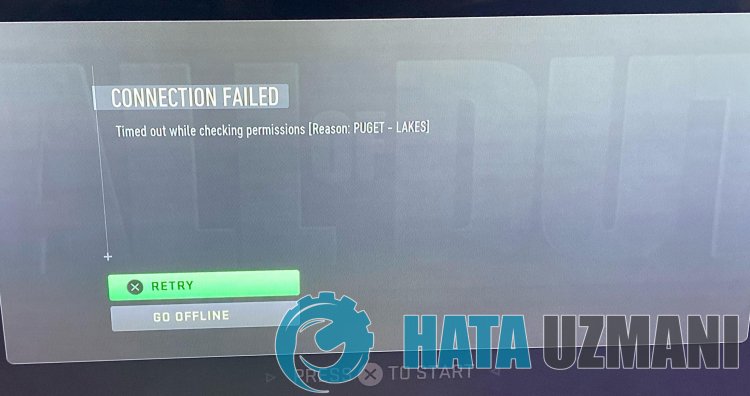
Dieser Fehler kann auftreten, wenn die Server gewartet werden. Der Grund dafür kann aufgrund vieler Probleme auftreten. Mögliche Gründe für den Call of Duty Modern Warfare II Travis Rilea-Fehler können wie folgt aufgelistet werden:
- Der Server wird möglicherweise gewartet.
- Möglicherweiseliegt ein Internetproblem vor.
- Möglicherweise ein Upnp-Problem.
- Antivirus blockiert möglicherweise das Spiel.
- Spieldateien können beschädigt oder beschädigt sein.
Die oben aufgeführten Gründe können dazu führen, dass wir auf solche Fehler stoßen. Dazu können Sie die Lösung des Problems erreichen, indem Sie die folgenden Vorschläge befolgen.
So beheben Sie den Puget Lakes-Fehler in Call of Duty Modern Warfare II
Wir werden versuchen, das Problem zu lösen, indem wir die folgenden Vorschläge ausführen, um diesen Fehler zu beheben.
1-) Server prüfen
Die Wartung der Anwendung durch Anwendungsentwickler kann solche Probleme verursachen. Dazu können wir verstehen, was das Problem verursacht, indem wir die Server überprüfen. Natürlich kann dieses Problem nicht nur aufgrund der Wartung der Anwendung, sondern auch des Absturzes der Server auftreten.
Wir können Battle.net-Server überwachen, indem wir die DownDetector-Site verwenden, um sie zu kontrollieren.
Server von der DownDetector-Statusseite prüfen.
Wir können die Server überprüfen, indem wir auf den Link zugreifen, den wir oben hinterlassen haben. Sie können Server- oder andere Wartungsarbeiten sehen, indem Sie die Twitter- und Activision-Seite besuchen, auf der Battle.net-Entwickler derzeit teilen, damit wir die Wartung der Server sofort überprüfen können.
Prüfen Sie das offizielle Twitter-Konto von Blizzard.
Activision-Serverstatus prüfen
2-) COD: Erstellen Sie einen privaten Port für Modern Warfare II
Wenn keiner der obigen Vorschläge für Sie funktioniert, können wir das Problem beheben, indem wir den für COD: Modern Warfare II konfigurierten Port festlegen.
- Geben Sie im Suchbildschirm "Windows Defender Firewall" ein und öffnen Sie es.
- Klicken Sie auf "Erweiterte Einstellungen" auf derlinken Seite des sich öffnenden Bildschirms.
- Klicken Sie auf die Option "Eingehende Regeln" auf derlinken Seite des sich öffnenden Fensters und klicken Sie auf die Option "Neue Regel" auf der rechten Seite.
- Wählen Sie die Option "Port" im neuen Fenster, das sich öffnet, und klicken Sie auf die Schaltfläche "Weiter".
- Wählen Sie nach diesem Vorgang die Option "TCP" und geben Sie den Port ein, den wir unten im Feld belassen werden, und klicken Sie auf die Schaltfläche "Weiter".
- 3074, 27015, 27036
- Wählen Sie dann die Option "Verbindung zulassen", drücken Sie die Schaltfläche "Weiter", setzen Sie drei Optionen als ausgewählt und klicken Sie auf "Weiter". " Schaltfläche .
- Geben Sie dann den Namen des Ports ein, an dem wir den Installationsvorgang durchgeführt haben, und klicken Sie auf die Schaltfläche "Fertigstellen".
In diesem Prozess haben wir dem TCP-Port eine neue Regel hinzugefügt. Lassen Sie uns in unserer nächsten Aktion unseren Prozess beenden, indem wir den UDP-Port verbinden.
- Fügen Sie dann die neue Regel erneut hinzu und wählen Sie "Port" und klicken Sie auf die Schaltfläche "Weiter".
- Wählen Sie nach diesem Vorgang die Option "UDP" und geben Sie den Port ein, den wir unten im Feld belassen werden, und klicken Sie auf die Schaltfläche "Weiter".
- 3074, 27015, 27031-27036
- Wählen Sie dann die Option "Verbindung zulassen", drücken Sie die Schaltfläche "Weiter", setzen Sie drei Optionen als ausgewählt und klicken Sie auf "Weiter". " Schaltfläche .
- Geben Sie dann den Namen des Ports ein, an dem wir den Installationsvorgang durchgeführt haben, und klicken Sie auf die Schaltfläche "Fertigstellen".
Führen Sie nach diesem Vorgang COD: Modern Warfare II aus, um zu sehen, ob das Problem weiterhin besteht.
3-) Registrieren Sie einen anderen DNS-Server
Wir können das Problem beseitigen, indem wir einen anderen DNS-Server auf dem Computer registrieren.
- Öffnen Sie die Systemsteuerung und wählen Sie Netzwerk und Internet aus
- Öffnen Sie das Netzwerk- und Freigabecenter auf dem sich öffnenden Bildschirm.
- Klicken Sielinks auf Adaptereinstellungen ändern.
- Klicken Sie mit der rechten Maustaste auf Ihren Verbindungstyp, um das Menü Eigenschaften zu öffnen.
- Doppelklicken Sie auf Internet Protocol Version 4 (TCP /IPv4).
- Wenden wir die Einstellungen an, indem wir den unten angegebenen Google-DNS-Server eingeben.
- Bevorzugter DNS-Server: 8.8.8.8
- Anderer DNS-Server: 8.8.4.4
- Klicken Sie dann auf die Option Einstellungen beim Beenden überprüfen und drücken Sie die Schaltfläche OK, um die Aktionen auszuführen.
Danach fahren wir mit dem nächsten Vorschlag fort.
4-) Überprüfen Sie Ihre Verbindung
Das Problem mit der Internetverbindung kann viele Fehler verursachen. Wenn Ihre Internetverbindung langsamer wird oder die Verbindung unterbrochen wird, geben wir Ihnen einige Vorschläge zur Behebung des Problems.
- Wenn Ihre Internetgeschwindigkeit langsamer wird, schalten Sie Ihr Modem aus und wieder ein. Dieser Vorgang wird Ihr Internet etwas entlasten.
- Wir können das Problem beheben, indem wir den Internet-Cache löschen.
DNS-Cache löschen
- Geben Sie "cmd" in den Startbildschirm der Suche ein und führen Sie es als Administrator aus.
- Eingabeaufforderungsbildschirm indem Sie die folgenden Codezeilen nacheinander eingeben und die Eingabetaste drücken.
- ipconfig /flushdns
- netsh int ipv4 zurückgesetzt
- netsh int ipv6 zurückgesetzt
- netsh winhttp Reset-Proxy
- Netsh-Winsock-Reset
- ipconfig /registerdns
- Nach diesem Vorgang wird angezeigt, dass Ihr DNS-Cache und Ihre Proxys erfolgreich gelöscht wurden.
Nach diesem Vorgang können Sie das Spiel öffnen, indem Sie den Computer neu starten. Wenn das Problem weiterhin besteht, fahren wir mit einem anderen Vorschlag fort.
5-) Schalten Sie Ihr Modem aus und wieder ein
Schalten Sie Ihr Modem aus, warten Sie 20 Sekunden und schalten Sie es wieder ein. Während dieses Vorgangs ändert sich Ihre IP-Adresse und verhindert verschiedene Netzwerkprobleme. Wenn das Problem weiterhin besteht, fahren wir mit einem anderen Vorschlag fort.
6-) Als Administrator ausführen
Battle.Net- und Steam-Anwendungen, die nicht mit Administratorrechten ausgeführt werden, können dazu führen, dass wir auf verschiedene Probleme wie dieses stoßen. Schließen wir dazu zunächst die Battle.Net- oder Steam-Anwendung mit Hilfe eines Task-Managers und führen Sie sie als Administrator aus und prüfen Sie, ob das Problem weiterhin besteht.
7-) Spielregion ändern
Die Tatsache, dass der Server, mit dem Sie verbunden sind, gewartet wird, kann dazu führen, dass Sie auf viele Fehlercodes stoßen. Dazu müssen wir versuchen, darauf zuzugreifen, indem wir die Spielregion ändern.
- Um die Spielregion zu ändern, starte zuerst Battle.net.
- Klicken Sie dann auf das Spiel Call of Duty Modern Warfare II und dann unten auf das Symbol "Sphäre".
Wählen Sie einen der aufgelisteten Server aus und prüfen Sie, ob das Problem weiterhin besteht.
Ja, Freunde, wir haben unser Problem unter diesem Titel gelöst. Wenn Ihr Problem weiterhin besteht, können Sie nach den aufgetretenen Fehlern fragen, indem Sie unsere FORUM-Plattform aufrufen, die wir haben geöffnet.



















